Windows 7 SP1启动失败?高级恢复与修复技巧大公开
发布时间: 2024-12-22 22:27:59 阅读量: 5 订阅数: 5 


windows7 sp1补丁包 64位官方离线版
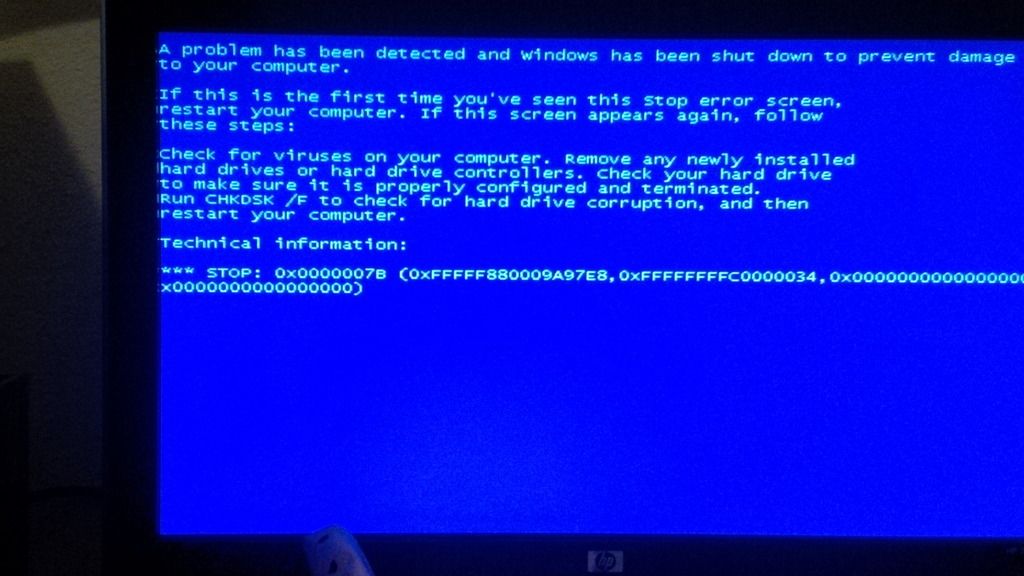
# 摘要
本文对Windows 7 SP1启动失败问题进行了全面的概述和分析,并详细介绍了利用高级启动选项、系统文件修复以及系统映像恢复等多种技术手段进行故障排除的方法。通过对启动选项的理论基础和实践操作的探讨,本文指导用户如何在不同情况下采取相应的修复策略。同时,本文也提供了对于系统映像恢复的理论依据和具体实践步骤,以确保用户在面临系统损坏时能够有效地进行数据恢复和系统还原。最后,本文总结了一系列针对疑难杂症的解决方案,包括启动修复工具的应用、BCD编辑以及深度诊断和硬件故障排除的方法,为维护和恢复Windows 7 SP1系统提供了全方位的指导。
# 关键字
Windows 7 SP1;启动失败;高级启动选项;系统文件修复;系统映像恢复;疑难杂症解决方案
参考资源链接:[Windows 7 SP1更新包及重要补丁介绍](https://wenku.csdn.net/doc/8bdqmrhnmk?spm=1055.2635.3001.10343)
# 1. Windows 7 SP1启动失败问题概述
随着Windows 7支持的结束,许多企业用户仍然在使用这个成熟的系统。然而,面对启动失败这类常见问题,许多用户可能会感到困惑。Windows 7 SP1在启动过程中可能会遇到各种错误,导致无法进入操作系统。这通常表现为蓝屏死机(BSOD)、启动循环或完全无响应的情况。本章将简要概述启动失败的原因和基本的诊断步骤,为后续深入探讨提供基础。
启动失败问题可能由多种原因引起,包括但不限于硬件故障、系统文件损坏、驱动程序错误、病毒或恶意软件攻击,以及Windows更新不当等。因此,在进行深入分析之前,了解启动过程和相关启动选项是至关重要的。通过本章的学习,读者将掌握对启动故障的初步诊断和应对策略。
# 2. Windows 7 SP1的高级启动选项
## 2.1 启动选项的理论基础
### 2.1.1 启动过程简述
在讨论Windows 7 SP1的高级启动选项之前,我们需要对系统的启动过程有一个基本的了解。Windows 7 SP1的启动过程从BIOS或UEFI固件开始,直到操作系统完全加载运行。在硬件层面,固件初始化硬件,并将控制权传递给MBR(主引导记录)。MBR再加载引导扇区代码,引导扇区代码随后会加载Windows系统启动管理器(Bootmgr)。启动管理器负责加载Windows启动配置数据(BCD)存储和加载Windows内核。启动过程还涉及加载设备驱动程序和服务等。
### 2.1.2 启动选项的作用与分类
启动选项用于在启动过程中提供额外的指令,可以用于解决启动问题、进行系统维护和优化。它们通常分为以下几类:
1. **诊断启动选项**:如“安全模式”、“带网络的安全模式”等,它们允许在最小化配置下启动系统,以诊断和修复问题。
2. **配置控制选项**:如“最后一次正确的配置”、“目录恢复模式”等,用于恢复系统到之前的一个稳定状态。
3. **调试选项**:如“启动日志模式”、“VGA模式”等,允许系统管理员记录启动过程信息或修改视频设置等。
4. **恢复选项**:如“恢复环境”、“系统还原”等,它们提供恢复系统到特定点的功能。
## 2.2 实践操作:使用高级启动选项
### 2.2.1 安全模式启动
安全模式是Windows系统中非常重要的诊断启动选项,它只加载最基本的驱动程序和服务,方便用户诊断和修复系统问题。在安全模式下,用户可以卸载最近安装的软件或驱动程序,或进行病毒扫描,以解决常规启动失败的问题。
要进入安全模式,通常有以下几种方式:
- 在启动过程中不断按F8键(针对旧式BIOS),在高级启动选项菜单中选择“安全模式”。
- 使用系统配置工具(msconfig)进行设置。
以下是使用msconfig设置系统进入安全模式的步骤:
1. 按`Win + R`打开运行对话框,输入`msconfig`并回车。
2. 在打开的系统配置窗口中,切换到“启动”选项卡。
3. 勾选“安全引导”,选择“最小”。
4. 点击“确定”,然后重启计算机。
### 2.2.2 最后一次正确的配置
“最后一次正确的配置”是一个系统恢复选项,它使用注册表中的信息来恢复系统设置到上次成功启动的状态。此选项是解决系统配置错误导致的启动问题的快速方法。
要使用“最后一次正确的配置”,在启动过程中连续按F8键(针对旧式BIOS),在出现的高级启动选项菜单中选择“最后一次正确的配置(高级)”。
### 2.2.3 启动日志模式
启动日志模式通过创建一个日志文件记录启动过程中的详细信息,这对于高级用户或技术支持人员来说是非常有用的,因为它可以帮助他们准确地定位启动失败的原因。
要在Windows 7 SP1中启动到启动日志模式,请按照以下步骤操作:
1. 在启动过程中连续按F8键(针对旧式BIOS)。
2. 在高级启动选项菜单中选择“启用启动日志”。
3. 系统将启动并记录信息到`%systemroot%\ntbtlog.txt`文件中。
接下来展示如何查看启动日志文件:
```batch
@echo off
t
```
0
0






